[ad_1]
À mesure que les applications que nous utilisons et les sites Web auxquels nous devons nous connecter augmentent, la gestion des mots de passe devient plus difficile. Bien que l’utilisation du même mot de passe sur tous les sites constitue une menace pour notre sécurité, notre risque d’oubli augmente lorsque nous utilisons des mots de passe différents. Ici, Google Chrome peut les enregistrer avec votre permission contre ce risque. Alors, comment pouvons-nous voir les mots de passe oubliés dans Google Chrome ?
De quoi avons-nous besoin pour voir nos mots de passe ?
Tout d’abord, vous devez être connecté avec votre compte gmail dans Chrome afin d’effectuer cette opération. Après cela, vous devez autoriser l’enregistrement des mots de passe que vous saisissez sur les sites Web ou les applications. Sinon, vous ne pourrez peut-être pas accéder à vos mots de passe car Chrome n’enregistrera pas vos mots de passe.
Disons que vous avez déjà autorisé l’enregistrement des mots de passe et que vous avez oublié vos mots de passe. Dans cette condition, vous pouvez apprendre les mots de passe que vous avez oubliés via Chrome.
Comment pouvons-nous voir nos mots de passe ?
Rappelons que ce processus se fait de la même manière sur les ordinateurs et les téléphones Android. Si vous souhaitez apprendre votre mot de passe oublié à partir de Google Chrome, voici les étapes à suivre :
- Lancez Google Chrome sur votre ordinateur.
- Cliquez sur Profils dans le coin supérieur droit
- Choisissez les mots de passe
- Ici vous pouvez voir les sites avec des mots de passe enregistrés
- Cliquez sur l’icône en forme d’œil pour voir votre mot de passe
- Entrez le mot de passe de votre appareil pour vérification
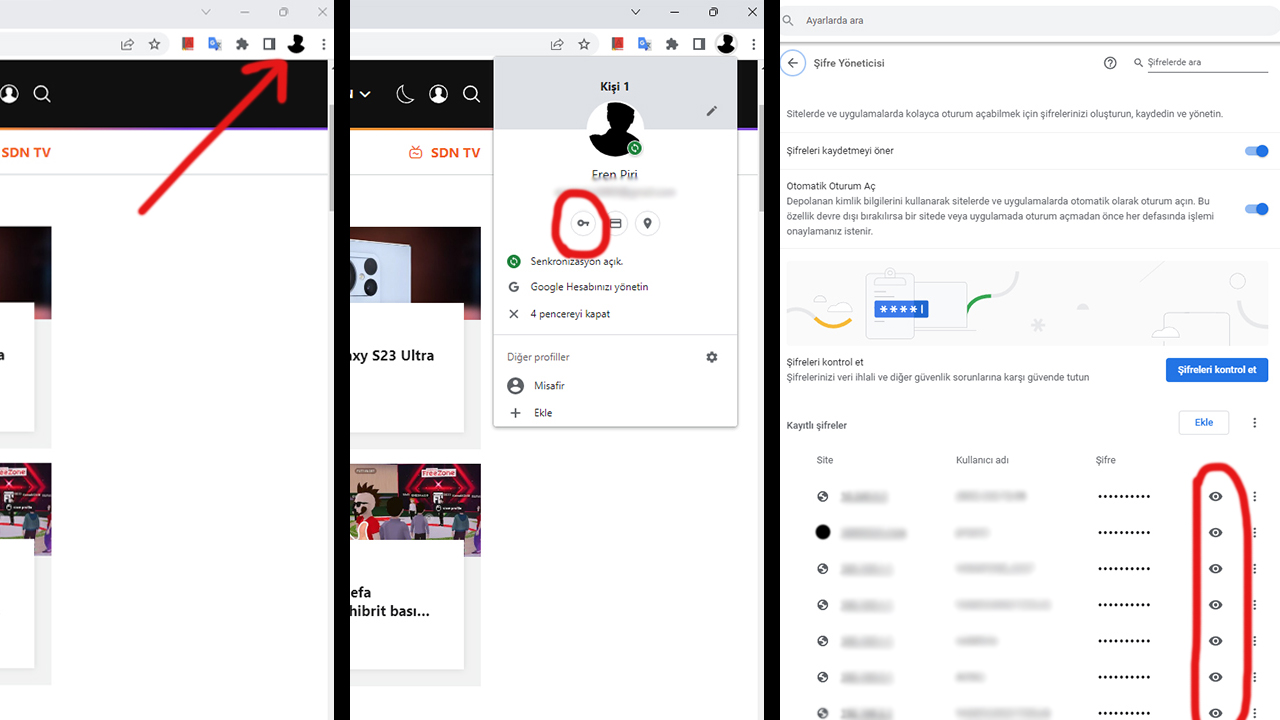
Vous pouvez également accéder à plus de paramètres à partir de l’option de paramètres à côté de l’option pour afficher le mot de passe sur cette page. par exemple Vous pouvez modifier le mot de passe, le copier directement ou le supprimer complètement. De cette façon, vous pouvez vous assurer que les sites que vous n’utilisez plus ne sont pas dans la base de données.
Pour voir les mots de passe enregistrés ici Menu Mots de passe plus de « Proposer de sauvegarder les mots de passe » vous devez sélectionner l’option. Aussi du même endroit connexion automatique Vous pouvez également activer la fonctionnalité. Grâce à cette fonctionnalité, Chrome peut remplir automatiquement une adresse e-mail enregistrée ou un mot de passe de site Web. Vous n’avez donc pas besoin de vous souvenir de vos mots de passe.
Alors, que pensez-vous du système de sauvegarde des mots de passe de Google Chrome ? Utilisez-vous cette fonctionnalité ? N’oubliez pas de partager vos pensées avec nous dans la section des commentaires!
[ad_2]
Source link -50

